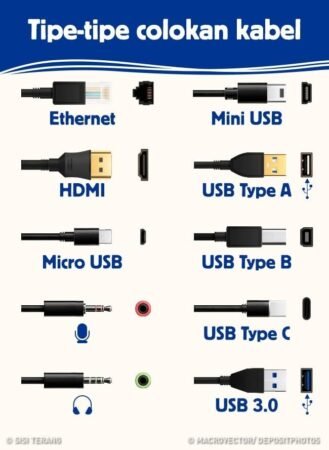
Mengapa Menghubungkan Android ke Laptop?
Menghubungkan perangkat Android ke laptop memiliki berbagai manfaat yang signifikan, baik untuk pengguna sehari-hari maupun profesional. Salah satu alasan utama adalah kemudahan transfer file antar perangkat. Dengan menyambungkan Android ke laptop, pengguna dapat dengan mudah memindahkan foto, video, dokumen, dan jenis file lainnya tanpa harus menggunakan aplikasi pihak ketiga. Proses ini biasanya lebih cepat dan efisien, terutama untuk file berukuran besar. Ini sangat berguna saat pengguna ingin melakukan backup data atau berbagi konten dengan orang lain.
Selain itu, menghubungkan Android ke laptop memungkinkan pengguna untuk mencerminkan layar ponsel ke laptop. Fitur ini sangat bermanfaat untuk presentasi, di mana konten yang ditampilkan di layar ponsel dapat ditampilkan dalam ukuran yang lebih besar di layar laptop atau proyektor. Ini juga memberikan pengalaman hiburan yang lebih baik, misalnya, saat menonton film atau bermain game, di mana visualisasi di layar laptop dapat meningkatkan kepuasan. Dengan pencerminan layar, pengguna dapat dengan mudah mengakses aplikasi di ponsel mereka tanpa harus menatap layar kecil.
Hal lain yang tidak kalah penting adalah kemampuan untuk mengendalikan perangkat Android dari laptop. Beberapa aplikasi memungkinkan pengguna untuk mengirim pesan, menjawab panggilan, atau bahkan mengelola aplikasi melalui laptop. Fasilitas ini meningkatkan produktivitas, karena pengguna tidak perlu beralih antara perangkat saat melakukan tugas tertentu. Terakhir, bagi para pengembang aplikasi Android, menghubungkan ponsel ke laptop sangat penting dalam proses debugging. Dengan cara ini, mereka dapat menguji aplikasi secara langsung dan segera melihat hasilnya, yang meningkatkan efisiensi dalam pengembangan aplikasi.
Metode Menghubungkan Android ke Laptop
Menghubungkan perangkat Android ke laptop merupakan langkah penting bagi banyak pengguna yang ingin mentransfer file, melakukan backup, atau menggunakan aplikasi tertentu. Terdapat beberapa metode efektif yang dapat dipilih, di antaranya adalah dengan menggunakan kabel USB, Bluetooth, Wi-Fi Direct, aplikasi pihak ketiga, serta fitur Samsung DeX.
Salah satu metode paling umum adalah menggunakan kabel USB. Pengguna dapat menghubungkan perangkat Android ke laptop melalui port USB. Setelah tersambung, biasanya pengguna akan diberikan opsi untuk memilih jenis koneksi, seperti transfer file (MTP) atau pengisian daya. Langkah ini memungkinkan pengguna untuk dengan mudah mengakses dan memindahkan file antara perangkat.
Metode lain yang bisa dimanfaatkan adalah Bluetooth, yang bisa menjadi pilihan bagi mereka yang lebih suka koneksi tanpa kabel. Pastikan Bluetooth diaktifkan di kedua perangkat, lalu lakukan pairing. Setelah berhasil terhubung, pengguna dapat mentransfer file melalui menu berbagi pada perangkat Android.
Wi-Fi Direct juga menjadi metode yang cepat dan mudah. Cukup aktifkan Wi-Fi Direct di kedua perangkat dan pilih perangkat yang ingin dihubungkan. Setelah koneksi berhasil, pengguna dapat mengirim file dalam ukuran besar tanpa memerlukan koneksi internet.
Bagi pengguna yang memerlukan lebih banyak fitur, aplikasi pihak ketiga seperti AirDroid atau Pushbullet dapat digunakan. Aplikasi ini tidak hanya memungkinkan transfer file, tetapi juga mengakses notifikasi dan mengontrol perangkat Android dari laptop.
Terakhir, bagi pengguna Samsung, fitur Samsung DeX memungkinkan pengalaman desktop yang lebih lengkap saat menghubungkan smartphone ke laptop atau monitor. Dengan DeX, perangkat Android dapat digunakan seperti komputer desktop, memberikan kemampuan multitasking yang lebih baik.
Setiap metode memiliki keunggulan dan kekurangan masing-masing, sehingga penting untuk mempertimbangkan kebutuhan spesifik sebelum memilih cara yang paling sesuai untuk menghubungkan Android ke laptop.
Tips dan Trik untuk Koneksi yang Lebih Efisien
Menghubungkan perangkat Android ke laptop dapat menjadi proses yang sederhana jika Anda mengikuti beberapa tips dan trik yang efektif. Pertama-tama, pastikan bahwa driver USB untuk perangkat Android Anda terinstal dengan benar di laptop. Driver yang tidak terinstal atau usang dapat mengakibatkan kesulitan dalam koneksi. Untuk memeriksa ini, Anda dapat pergi ke ‘Device Manager’ di Windows, dan mencari perangkat Android Anda. Jika tanda seru muncul di sebelah nama perangkat, ini menunjukkan bahwa driver perlu diperbarui atau diinstal.
Selanjutnya, bagi para pengembang, mengaktifkan opsi debugging USB di perangkat Android Anda sangatlah penting. Hal ini dapat dilakukan dengan membuka ‘Pengaturan’, menuju ke ‘Tentang Telepon’, kemudian mengetuk ‘Nomor Bentukan’ beberapa kali hingga Anda melihat pesan bahwa mode pengembang telah diaktifkan. Setelah itu, kembali ke menu ‘Pengaturan’, pilih ‘Opsi Pengembang’, dan aktifkan ‘Debugging USB’. Mengaktifkan opsi ini memungkinkan perangkat Anda untuk berkomunikasi dengan laptop secara lebih efisien, terutama saat menggunakan perintah ADB atau saat melakukan transfer data modifikasi.
Keamanan juga harus dijaga, terutama saat terhubung ke jaringan publik. Hindari menghubungkan perangkat Anda ke Wi-Fi yang tidak dikenal, dan pastikan bahwa Anda menggunakan koneksi yang aman. Selain itu, matikan tethering atau berbagi koneksi internet saat tidak digunakan. Langkah-langkah preventif ini dapat menghindari potensi masalah saat menghubungkan perangkat Android ke laptop Anda.
Dengan menerapkan tips dan trik ini, Anda dapat memastikan hubungan yang lebih stabil dan produktif antara perangkat Anda, sambil menjaga keamanan data yang penting selama proses penghubungan.
FAQ seputar Menghubungkan Android ke Laptop
Proses menghubungkan perangkat Android ke laptop sering kali menimbulkan sejumlah pertanyaan di kalangan pengguna. Salah satu pertanyaan yang sering muncul adalah mengenai bagaimana cara mentransfer foto dari Android ke laptop. Ada beberapa metode yang dapat digunakan untuk ini. Salah satunya adalah dengan menggunakan kabel USB, di mana pengguna cukup menghubungkan perangkat Android ke laptop dan kemudian memilih opsi ‘Transfer File’ pada notifikasi yang muncul di layar Android. Selain itu, pengguna juga dapat memanfaatkan layanan cloud seperti Google Drive atau Dropbox untuk meng-upload foto dari perangkat Android dan mengunduhnya di laptop.
Pertanyaan lain yang juga sering diajukan berkaitan dengan mode debugging USB. Mode ini berguna ketika pengguna ingin memberikan akses lebih bagi laptop untuk mengelola perangkat Android, termasuk melakukan transfer file yang lebih kompleks. Untuk mengaktifkan mode debugging USB, pengguna perlu membuka menu Pengaturan pada perangkat Android, kemudian menuju ke ‘Opsi Pengembang’ dan mengaktifkan opsi tersebut. Penting untuk diingat bahwa tidak semua pengguna akan memerlukan mode ini, namun bagi pengguna yang ingin melakukan transfer data yang lebih interaktif, mengaktifkannya dapat sangat membantu.
Baca juga Cara Mengecek Tanggal Produksi Perangkat Android Anda
Selain itu, beberapa pengguna juga mencari informasi mengenai aplikasi terbaik untuk mirroring layar Android ke laptop. Aplikasi seperti Scrcpy dan ApowerMirror menjadi pilihan populer yang memungkinkan pengguna untuk menampilkan dan mengendalikan layar Android mereka langsung dari laptop. Dengan cara ini, pengguna dapat dengan mudah berbagi konten atau mengelola aplikasi mereka di layar yang lebih besar. Memilih aplikasi yang tepat akan bergantung pada kebutuhan spesifik pengguna serta spesifikasi perangkat yang digunakan.






